В большинстве случаев водяной знак, который вы видите в документе PowerPoint, можно удалить, поскольку это отдельный элемент, применяемый ко всем страницам. Вы можете удалить водяной знак в PPT, активировав Мастер слайдов режим. Однако это не может обрабатывать все водяные знаки PPT, потому что некоторые водяные знаки прилипают к изображению на слайде. В этом посте будут рассмотрены обе ситуации, и мы подробно покажем вам, как удалить водяной знак в PPT.
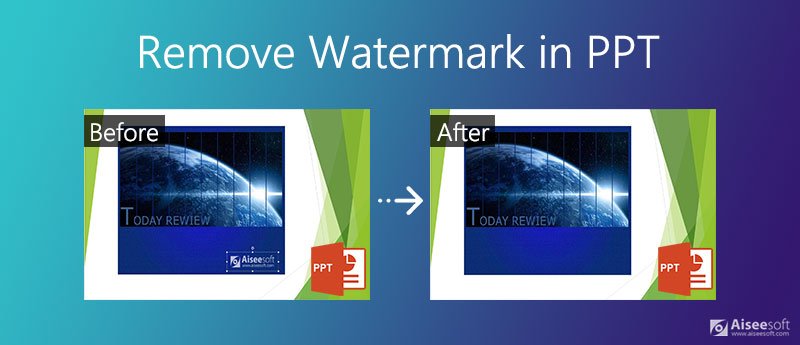
Если водяной знак в PPT был добавлен в образец слайдов, мы можем легко удалить его с помощью основного вида. Но если это штамп на картинке, все становится немного сложнее, и вам нужно использовать метод, описанный в части 2.
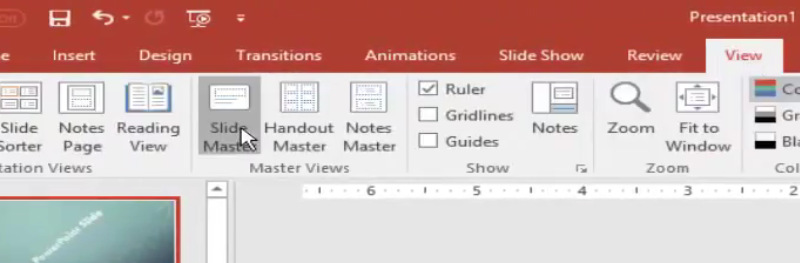
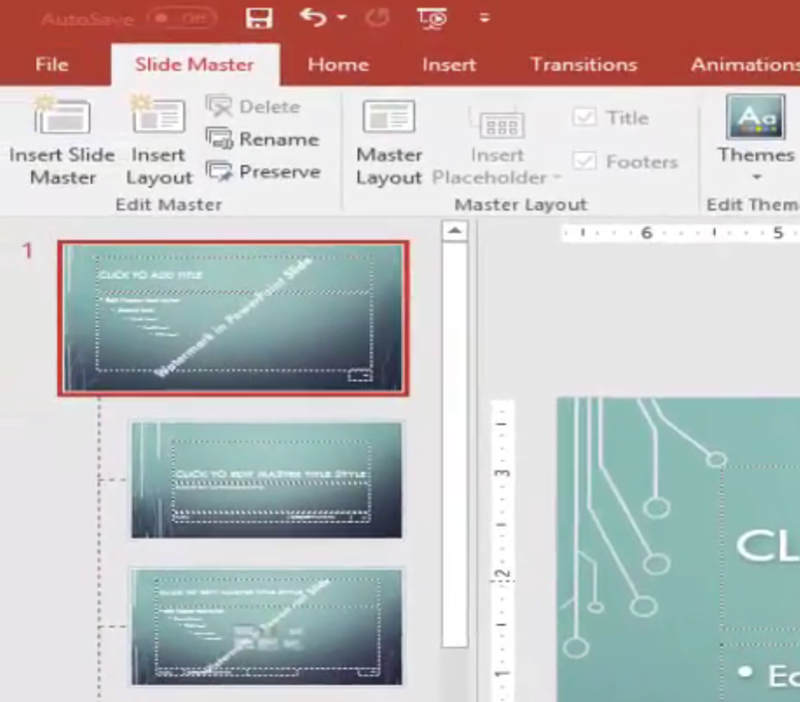
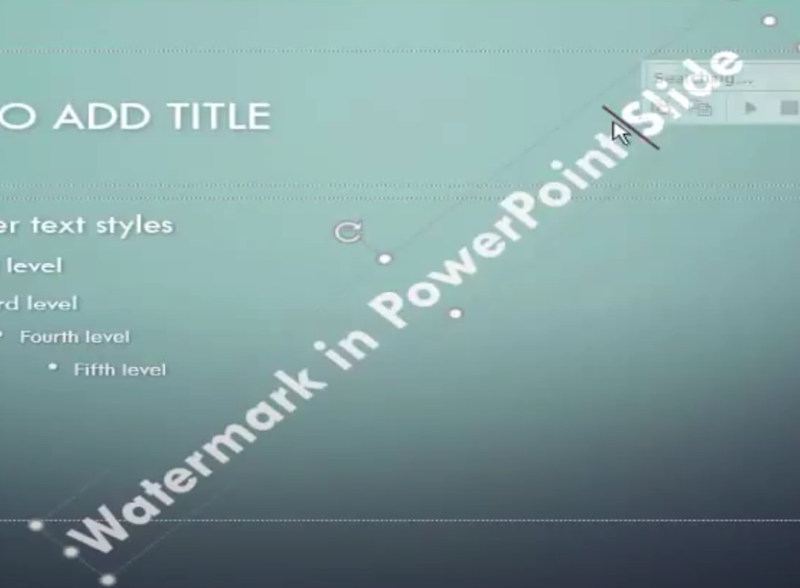
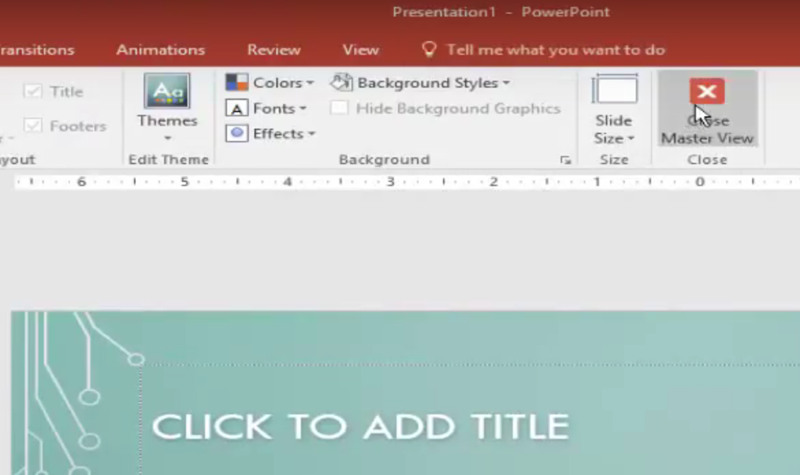
Иногда водяной знак, который вы видите на слайде PPT, наносится на изображение, и вы не можете заставить его исчезнуть с помощью Microsoft PowerPoint. К счастью, у нас есть особый способ убрать водяной знак с картинки в PPT. То есть использовать Бесплатная онлайн-программа для удаления водяных знаков Aiseesoft. Вот несколько основных его особенностей:
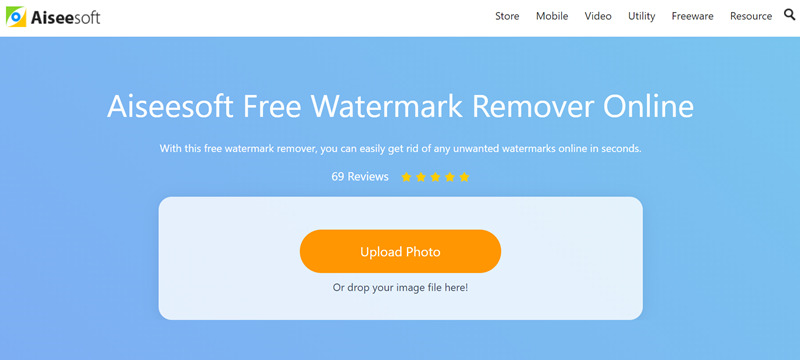
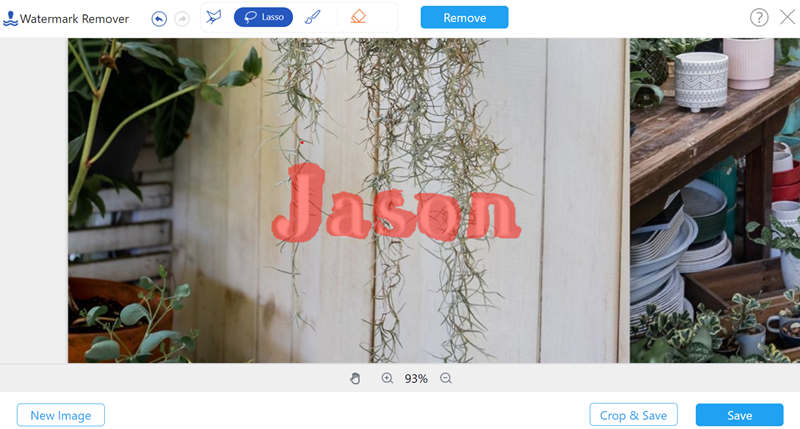
Без PPT или онлайн-инструмента вы также можете легко удалить водяные знаки с изображений, используя ИИ фоторедактор. Загрузите этот инструмент бесплатно и попрощайтесь с отвлекающими водяными знаками.
100% безопасность. Без рекламы.
100% безопасность. Без рекламы.
1. Как отредактировать водяной знак в PowerPoint?
Чтобы создать или отредактировать водяной знак в PowerPoint, вы можете использовать режим образца слайдов. Выбирать Просмотр - Мастер слайдов и щелкните первый слайд в верхней части панели эскизов слева. Затем вы можете свободно создавать, редактировать и удалять водяные знаки.
2. Как сделать водяные знаки прозрачными в PPT?
Выберите картинку, нажмите Цвета под Формат изображения Вкладка и выберите Установить прозрачный цвет в раскрывающемся меню. Теперь курсор изменит свою форму. Щелкните по фону изображения. Тогда все пиксели того же цвета, что и тот, на котором вы щелкнули, станут прозрачными.
3. Как поставить водяной знак на Google Slides?
Выберите слайд на панели эскизов слева. Вставьте изображение, которое хотите использовать в качестве водяного знака, и измените его размер до нужной пропорции. Затем перейдите в Параметры формата и опустите Корректировки меню. Использовать Прозрачность ползунок, чтобы сделать изображение прозрачным водяным знаком.
Заключение
В этом посте говорилось о двух эффективных приемах удаления водяного знака в документе PPT. Некоторые водяные знаки являются отдельными элементами в документе PPT и могут быть удалены напрямую, в то время как другие штампуются на изображениях на слайде и не могут быть отделены от изображения. Затем нам нужно извлечь изображение из PPT, удалить водяной знак с изображения и снова вставить изображение в PPT.
Водяной знак видео и изображения
Что такое водяной знак Удаление водяных знаков Приложение для удаления водяных знаков Удалить водяной знак в Photoshop Удалить водяной знак с фотографии Удаление нежелательных объектов с фотографии Удалить текст с изображения Удалить водяной знак с видео Удалить водяной знак TikTok Удалить текст из видео Удалить водяной знак Bandicam Удалить водяной знак из GIF
Пакетное увеличение и масштабирование изображений до 4K, а также быстрое удаление водяных знаков с изображений в форматах JPG, JPEG, BMP, PNG и т. д.
100% безопасность. Без рекламы.
100% безопасность. Без рекламы.